WPS演示文稿链接跳转另一页再返回的方法教程
时间:2023-06-28 10:21:27作者:极光下载站人气:894
wps演示文稿是很多小伙伴都在使用的一款软件,在其中我们可以自由编辑和设计幻灯片。如果我们希望在电脑版WPS演示文稿中设置超链接跳转到指定页面再返回,小伙伴们知道具体该如何进行操作吗,其实操作方法是非常简单的,只需要进行几个非常简单的操作步骤就可以了,小伙伴们可以打开自己的WPS演示文稿后,跟着下面的图文步骤一起动手操作起来,如果小伙伴们还没有WPS这款软件,可以在本教程末尾处进行下载和安装,方便后续使用。接下来,小编就来和小伙伴们分享具体的操作步骤了,有需要或者是有兴趣了解的小伙伴们快来和小编一起往下看看吧!
操作步骤
第一步:双击打开WPS演示文稿,定位到需要跳转的页面,在“插入”选项卡中点击“形状”,往下滑动,找到并点击“动作按钮”栏的“前进或下一项”形状;
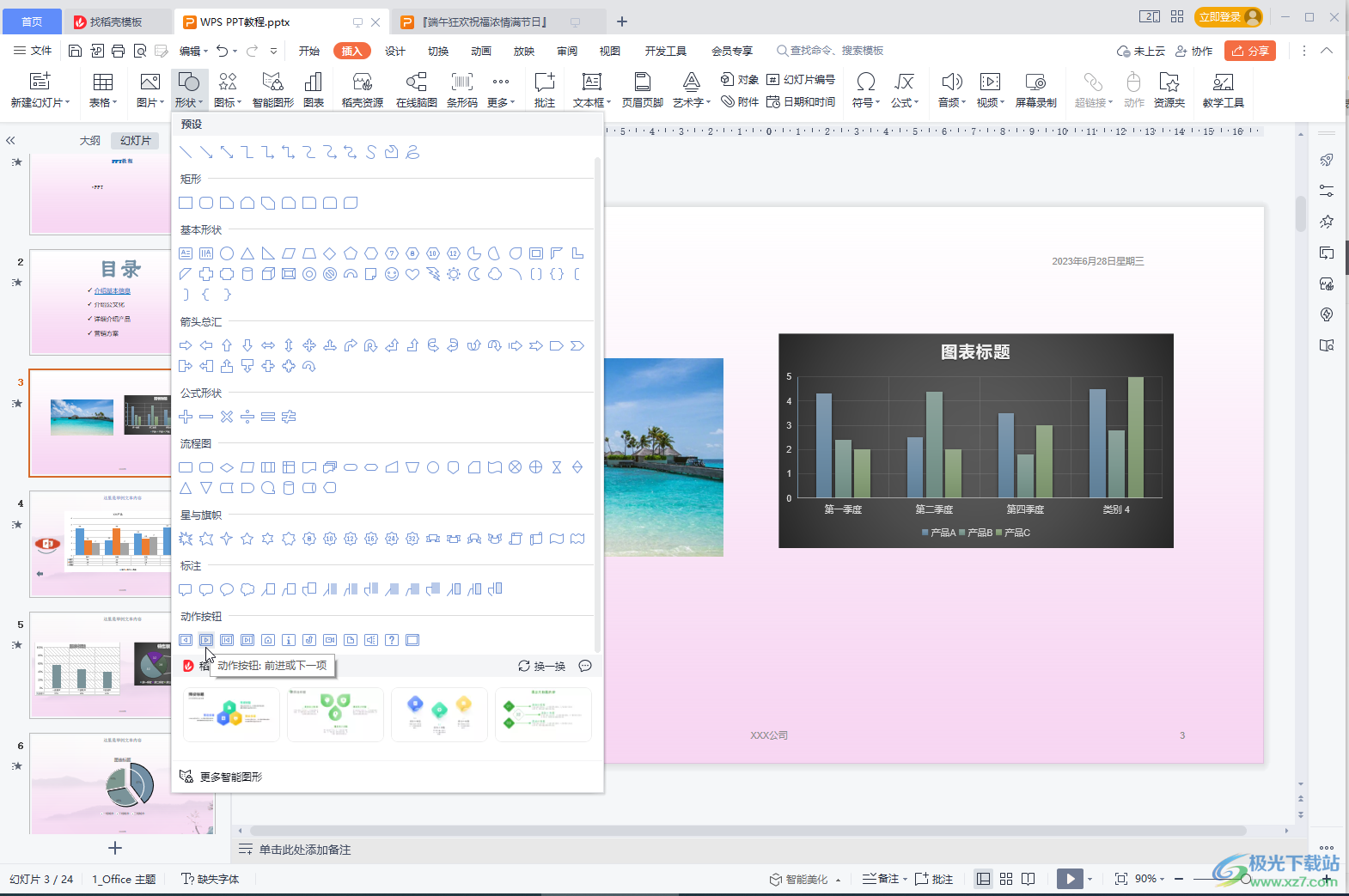
第二步:拖动鼠标绘制形状,在自动打开的动作设置窗中点击选择“超链接到”——“幻灯片”——点击需要跳转到的指定幻灯页面,可以看到预览效果,然后点击“确定”;
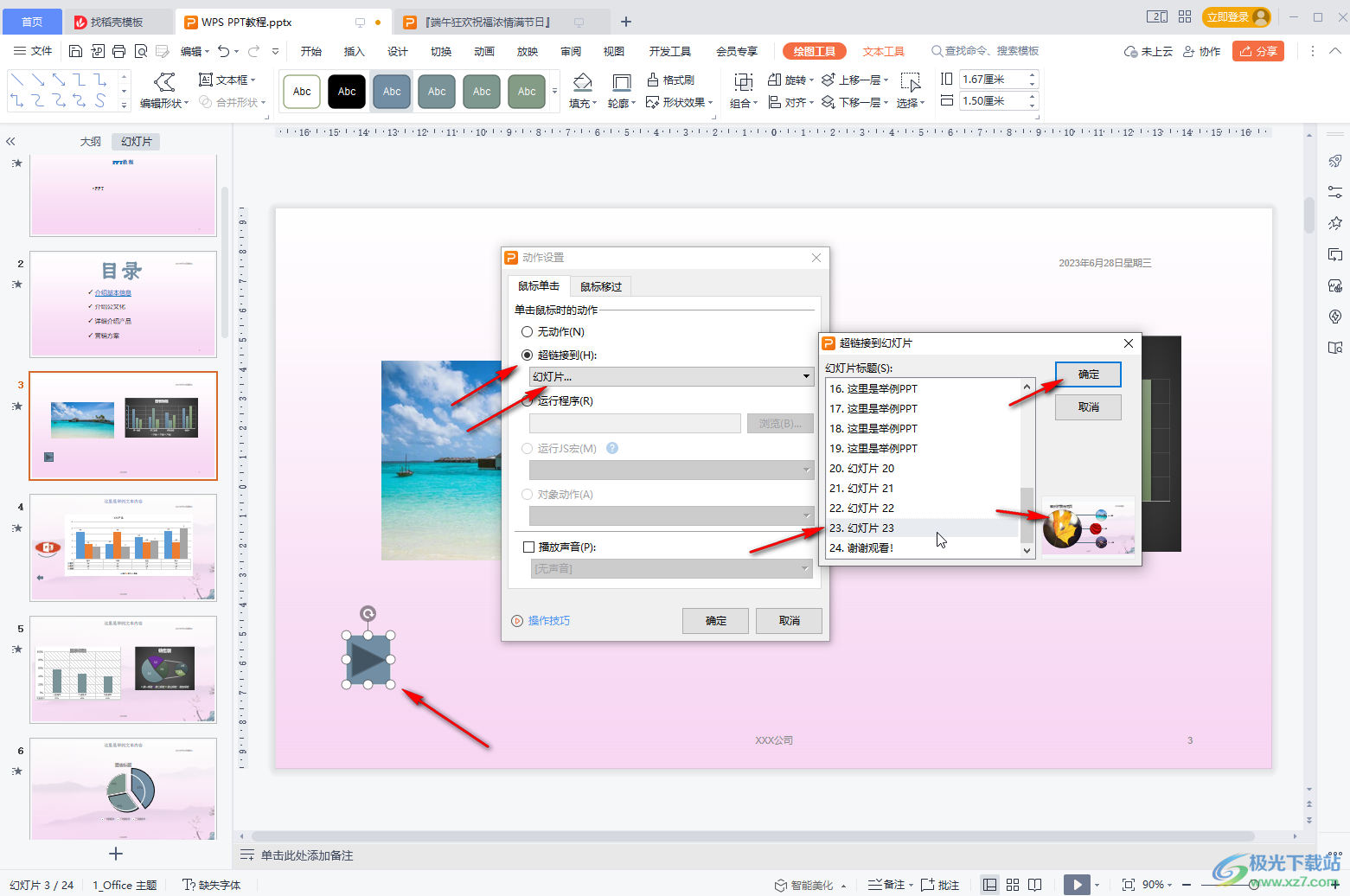
第三步:回到上一窗口后还可以丁阿基设置是否播放声音,然后点击“确定”;
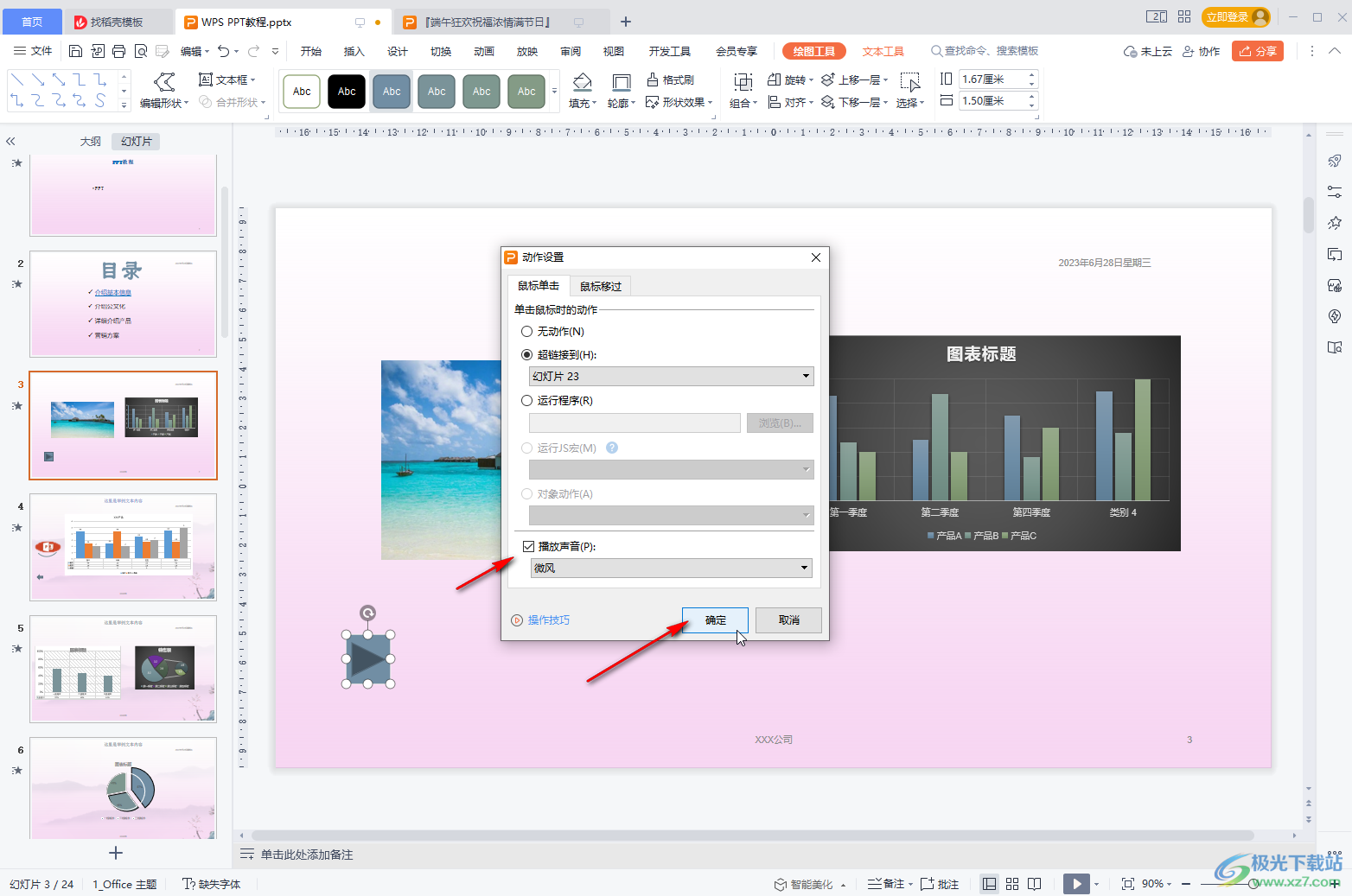
第四步:接着定位到跳转的页面,在“插入”选项卡中点击“形状”,选择“动作按钮”栏的“后退或前一项”;
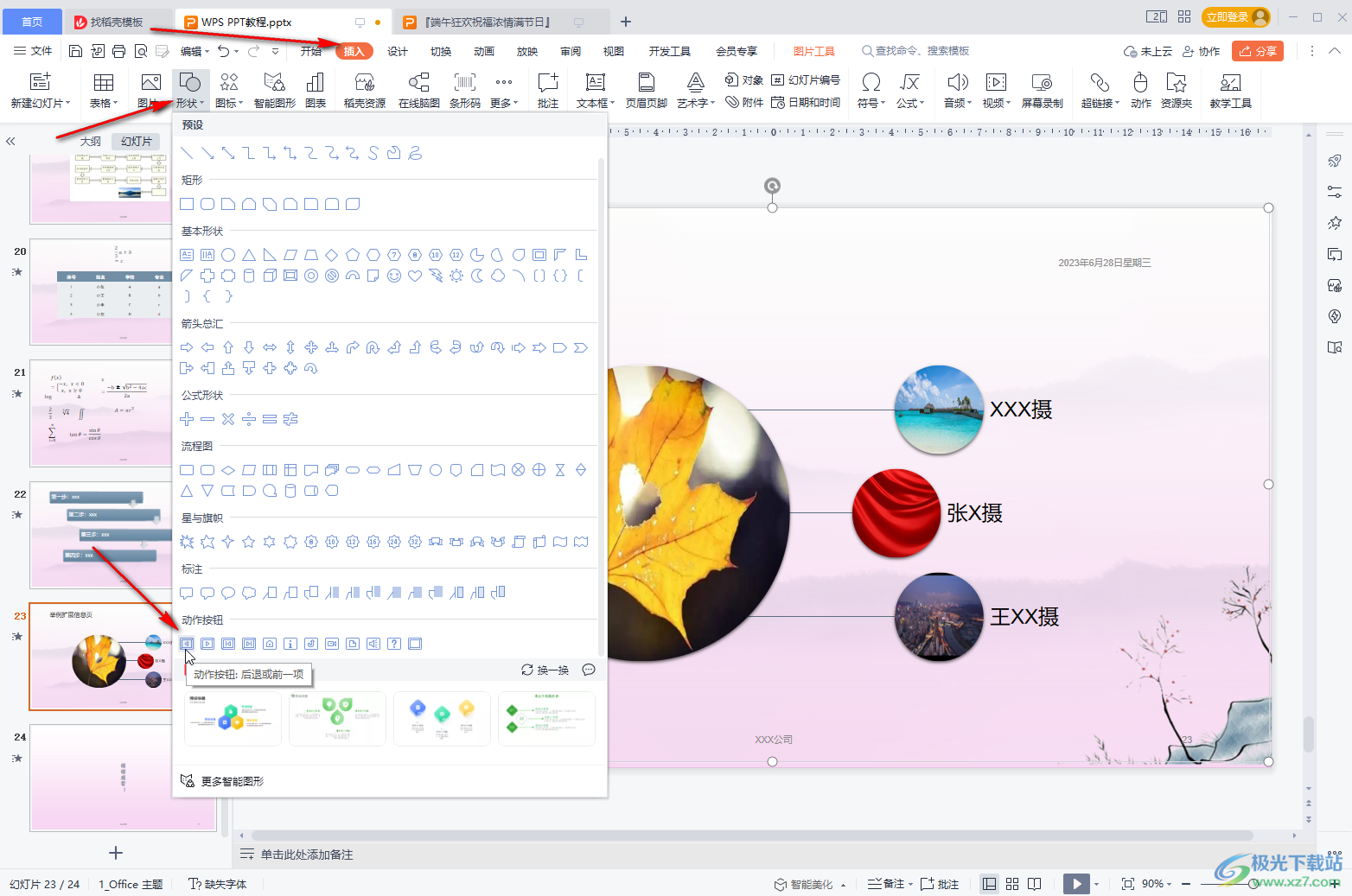
第五步:拖动鼠标绘制后点击“超链接到”——“幻灯片”——设置链接到刚才的那张幻灯片,点击“确定”,后续在播放视图中点击图形就可以快速跳转到指定页面了。
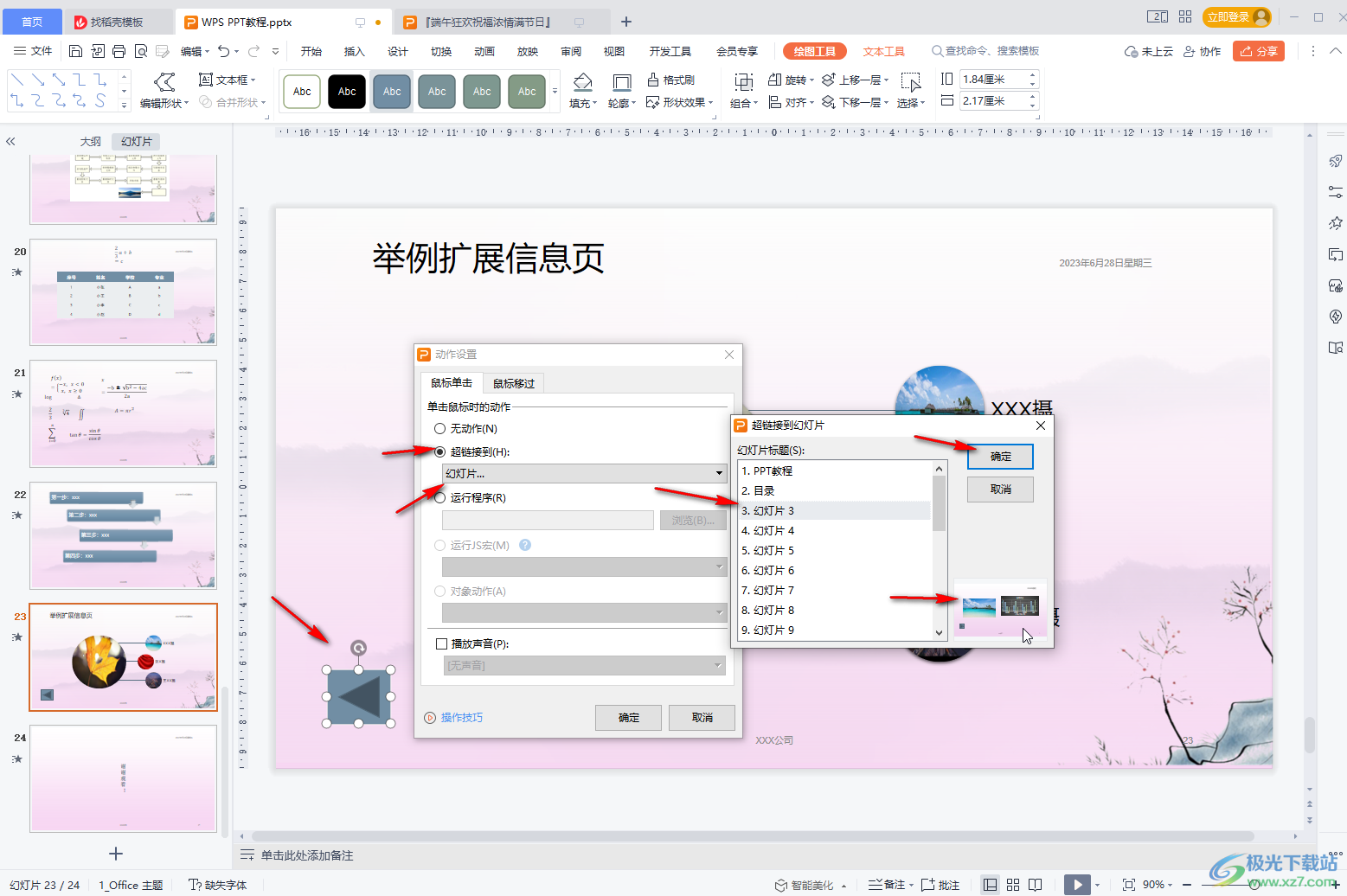
以上就是电脑版WPS演示文稿中跳转到指定页面后再返回的方法教程的全部内容了。操作步骤非常简单的,小伙伴们可以打开自己的软件后一起动手操起来,看看效果。

大小:240.07 MB版本:v12.1.0.18608环境:WinAll, WinXP, Win7, Win10
- 进入下载
相关推荐
相关下载
热门阅览
- 1百度网盘分享密码暴力破解方法,怎么破解百度网盘加密链接
- 2keyshot6破解安装步骤-keyshot6破解安装教程
- 3apktool手机版使用教程-apktool使用方法
- 4mac版steam怎么设置中文 steam mac版设置中文教程
- 5抖音推荐怎么设置页面?抖音推荐界面重新设置教程
- 6电脑怎么开启VT 如何开启VT的详细教程!
- 7掌上英雄联盟怎么注销账号?掌上英雄联盟怎么退出登录
- 8rar文件怎么打开?如何打开rar格式文件
- 9掌上wegame怎么查别人战绩?掌上wegame怎么看别人英雄联盟战绩
- 10qq邮箱格式怎么写?qq邮箱格式是什么样的以及注册英文邮箱的方法
- 11怎么安装会声会影x7?会声会影x7安装教程
- 12Word文档中轻松实现两行对齐?word文档两行文字怎么对齐?
网友评论